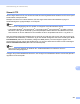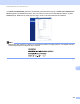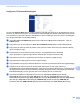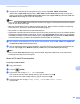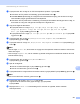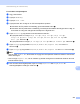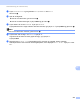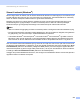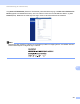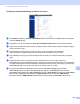Software User's Guide
Table Of Contents
- Programvarehåndbok
- Gjeldende modeller
- Definisjon av merknader
- Merknad om sammensetning og utgivelse
- VIKTIG MERKNAD
- Innholdsfortegnelse
- Avsnitt I: Operasjonstaster på maskin
- Avsnitt II: Windows®
- 2 Utskrift
- Bruke Brother-skriverdriveren
- Skrive ut et dokument
- Dupleks (tosidig) utskrift
- Samtidig skanning, utskrift og faksing
- Skriverdriverinnstillinger
- Tilgang til skriverdriverinnstillingene
- Kategorien Grunnleggende
- Kategorien Avansert
- Kategorien Utskriftsprofiler
- Støtte
- Tilbehør-kategori
- Kategorien Porter
- Funksjoner i BR-Script3-skriverdriveren (PostScript® 3™-språkemulering)
- Status Monitor
- 3 Skanning
- Skanne et dokument ved hjelp av TWAIN-driveren
- Skanne et dokument ved hjelp av WIA-driveren
- Skanne dokumenter ved hjelp av WIA-driveren (Windows Fotogalleri og Windows Skann og Faks)
- Bruke Nuance™ PaperPort™ 12SE
- 4 ControlCenter4
- Oversikt
- Bruke ControlCenter4 i Hjem-modus
- Skanne-kategori
- Kategorien PC-FAX (For MFC-modeller)
- Kategorien Enhetsinnstillinger
- Kategorien Støtte
- Bruke ControlCenter4 i Avansert-modus
- Skanne-kategori
- Kategorien PC-kopier
- Kategorien PC-FAX (For MFC-modeller)
- Kategorien Enhetsinnstillinger
- Kategorien Støtte
- Tilpasset-kategori
- Hurtigreferanse for skanning
- Endre innstillingene for Skanne-tasten for Skann til PC- menyen
- 5 Fjernoppsett (For MFC-modeller)
- 6 Brother PC-FAX-programvare (For MFC-modeller)
- 7 Brannmurinnstillinger (for nettverksbrukere)
- 2 Utskrift
- Avsnitt III: Apple Macintosh
- 8 Skrive ut og fakse
- 9 Skanning
- 10 ControlCenter2
- 11 Fjernoppsett (For MFC-modeller)
- Avsnitt IV: Bruke Scan-tasten
- 12 Skanning (for brukere av USB-kabel)
- 13 Nettverksskanning (for nettverksbrukere)
- Før bruk av nettverksskanning
- Bruke Skanne-tasten på nettverket ditt
- Skanne til e-post
- Skann til E-post (E-postserver, For DCP-8250DN, MFC-8910DW og MFC-8950DW(T): standard, MFC-8510DN og MFC-8520DN: tilgjengelig som nedlasting)
- Skann til bilde
- Skann til OCR
- Skanne til fil
- Skann til FTP
- Skann til nettverk (Windows®)
- Angi en ny standard for filstørrelse (Skanne til e-post (e-postserver), FTP og nettverk, For 5-linjers LCD-modeller)
- Slik stiller du inn en ny standard for Skanne til e-post (E-postserver, for DCP-8250DN og MFC-8950DW(T))
- Bruk Web Services til skanning på nettverket (Windows Vista® SP2 eller høyere og Windows® 7)
- Stikkordliste
243
Nettverksskanning (for nettverksbrukere)
13
Skann til FTP 13
Når du velger Skann til FTP, kan du skanne svart/hvitt- eller fargedokumenter direkte til en FTP-server på et
lokalt nettverk, eller på internett.
Detaljene som kreves for å bruke Skann til FTP kan angis ved å bruke Internett-basert styring til å
forhåndskonfigurere og lagre detaljer i en FTP-profil.
Merk
• Skann til FTP er tilgjengelig når FTP-profiler er konfigurert med Internett-basert styring.
• Vi anbefaler Windows
®
Internet Explorer
®
7.0/8.0 eller Firefox
®
3.6 for Windows
®
og Safari 4.0/5.0 for
Macintosh. Påse også at JavaScript og informasjonskapsler alltid er aktivert i alle nettlesere du bruker.
Hvis du bruker en annen nettleser må du kontrollere at den er kompatibel med HTTP 1.0 og HTTP 1.1.
Hvis du ønsker å bruke Internett-basert styring, skriver du inn "http://xxx.xxx.xxx.xxx" (der xxx.xxx.xxx.xxx er
IP-adressen til din datamaskin) i nettleseren, og du kan deretter konfigurere eller endre innstillingene i Scan
to FTP/Network (Skann til FTP/nettverk) i kategorien Scan (Skann). Du kan konfigurere opptil ti FTP-
serverprofiler og du kan velge hvilke profilnummer (1 til 10) som skal brukes for Skann til FTP-innstillinger i
Scan to FTP/Network Profile (Skann til FTP/nettverksprofil).
Merk
Hvis du vil finne IP-adressen til maskinen din: uu Brukerhåndbok for nettverket: Skrive ut
Nettverksinnstillingsrapporten.
I tillegg til de sju forhåndsdefinerte filnavnene, kan du lagre to brukerdefinerte filnavn som kan benyttes til å
opprette en FTP-serverprofil.